Facturar en diferentes monedas con Solo Facturación - Costa Rica
En Alegra puede hacer comprobantes y movimientos de dinero en diferentes monedas. Al momento de crear su cuenta, el sistema selecciona por defecto su moneda local como moneda principal. Además, puede agregar monedas adicionales para usarlas al momento de crear sus comprobantes.
👉 Índice
1. Cree nuevas monedas
Crear nuevas monedas es muy sencillo, solo debe seguir los siguientes pasos:
1. Diríjase al menú de “Configuración” y en el recuadro “Empresa”, seleccione la opción “Monedas”.
2. Haga clic en el botón “Nueva moneda”.
3. Complete el formulario con la información de su nueva moneda. Observa los campos del formulario y su explicación.
4. Haga clic en el botón “Crear moneda” para que se guarden los cambios.
Observe:
✍️ Formulario “Nueva moneda”
A continuación le explicamos los campos más importantes del formulario:
-
Moneda: seleccione la moneda que quiere agregar a su cuenta. Ejemplo: EUR (Euro).
-
Tasa de cambio: es el equivalente de la nueva moneda con respecto a su moneda principal. Ejemplo: el equivalente de la moneda EUR (Euro) con respecto a la moneda CRC (Colón costarricense). Esta será la tasa con la que el sistema comenzará a operar.
Puede crear todas las monedas que necesite, editar sus tasas, deshabilitarlas o volverlas a activar, y eliminarlas cuando no tengan movimientos asociados. También puede ver el historial de tasa, a través de la opción “Ver detalle”.
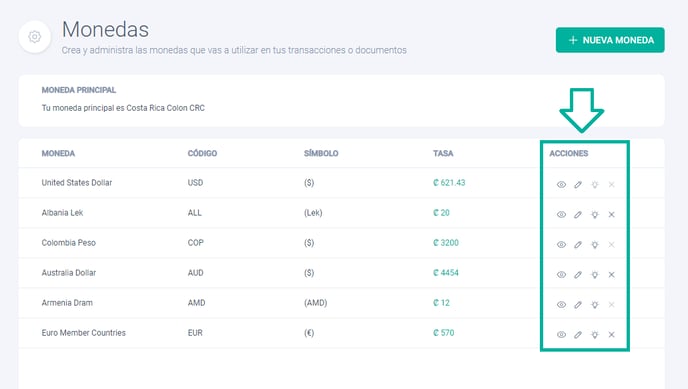
2. Elija una moneda en la creación de su documento
Siga los siguientes pasos:
1. Haga clic en el menú “Documentos” y seleccione la opción “Facturas y tiquetes”.
2. Haga clic en el botón “Nueva factura”. En la parte superior derecha, ubique el botón “Más acciones” y seleccione la moneda que desea utilizar en la creación de su factura. Allí verá la tasa de cambio más reciente que ha establecido entre la moneda seleccionada y la moneda principal.
3. Haga clic en el ícono que se encuentra al lado de la tasa de cambio para poder editar la tasa. Luego, complete el formulario con la tasa de cambio actual.
4. Seleccione la opción “Utilizar esta tasa de ahora en adelante” si desea utilizar esa tasa para la creación de futuros documentos.
5. Haga clic en el botón “Guardar” para conservar los cambios.
Observe:
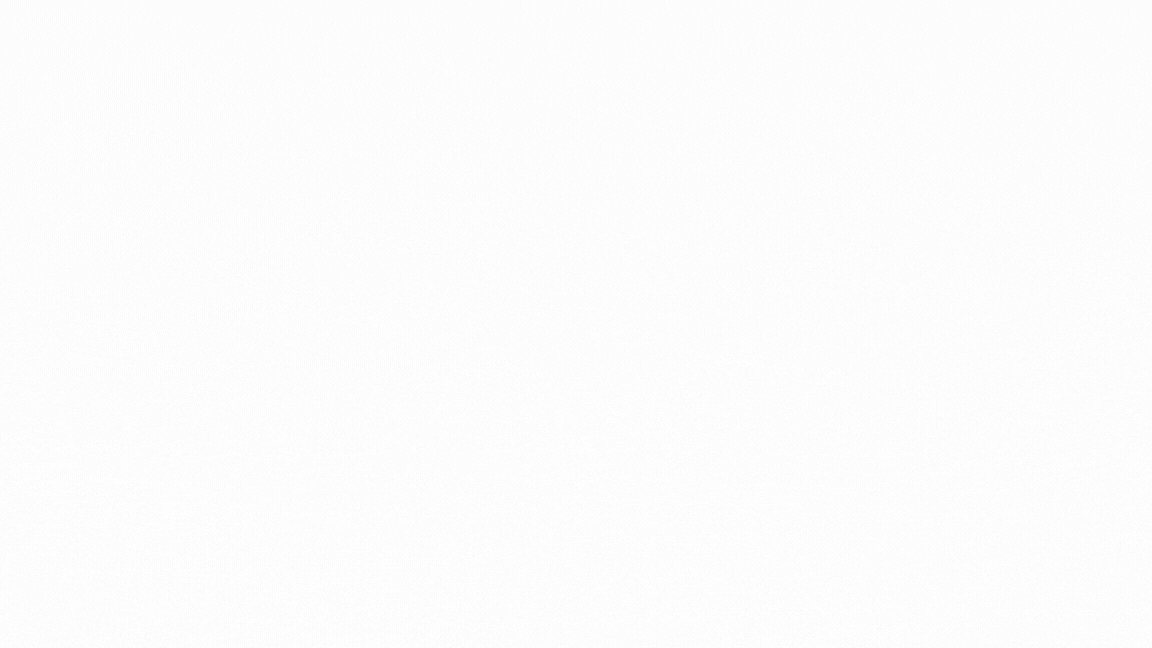
Verá el valor del total del comprobante en dos monedas (la moneda seleccionada para su creación y la moneda principal).
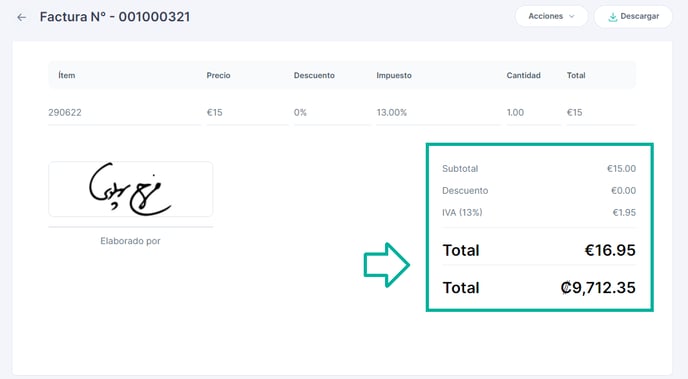
Conozca las soluciones del ecosistema Alegra: Alegra Contabilidad y Software Punto de Venta.
Aprenda con nosotros y certifíquese de forma gratuita en Alegra Academy.
¡Únase a nuestro foro de Alegra Community! Allí podrá compartir experiencias y aclarar sus dudas sobre facturación electrónica, contabilidad, normatividad y mucho más.
Descubra las funcionalidades más pedidas y entérese de todas nuestras actualizaciones en el blog de novedades.
¡Crezca junto a Alegra! Únase a nuestras capacitaciones virtuales y fortalezca sus conocimientos en contabilidad, facturación electrónica y más.
Si tiene inquietudes sobre este u otros procesos, nuestro equipo de soporte está listo para ayudarle las 24 horas, cualquier día de la semana, y sin costos adicionales.
